
Пользователи Android могут устанавливать практически любые приложения на свои устройства. Не все из них оказываются нужными в итоге, поэтому в этой ситуации их лучше всего удалить. От установленных самостоятельно приложений можно легко избавиться любому, а системные (встроенные) мобильные программы лучше деинсталлировать опытному юзеру.
Полное удаление приложений в Андроид
Новые пользователи смартфонов и планшетов на Андроид зачастую не могут разобраться в том, как удалять установленные приложения. Сделать это можно несколькими способами, но обычными манипуляциями будут деинсталлированы только те программы, что были установлены владельцем девайса или другими людьми.
В этой статье мы расскажем, как удалить обычные и системные приложения, а также стереть мусор, который они оставляют после себя.
Android: Как удалить ненужные приложения через компьютер? (удаляем системные программы без root)
Способ 1: Настройки
Простой и универсальный способ удаления любого приложения — использование меню с настройками. В зависимости от марки и модели устройства процесс может немного отличаться, но в целом он идентичен примеру, описанному ниже.
- Зайдите в «Настройки» и выберите пункт «Приложения».
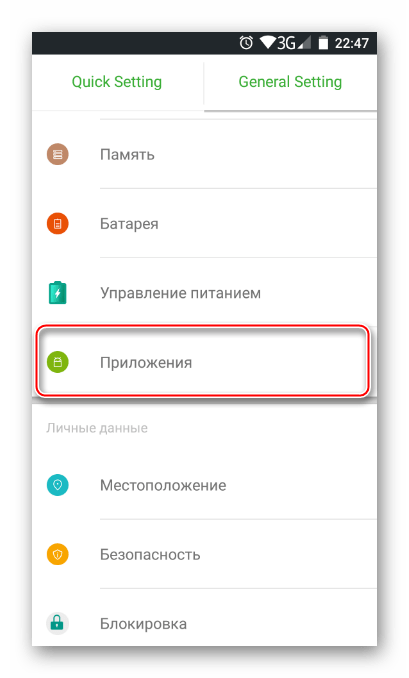
- Во вкладке «Сторонние» будет указан список приложений, установленных вручную из Google Play Market.
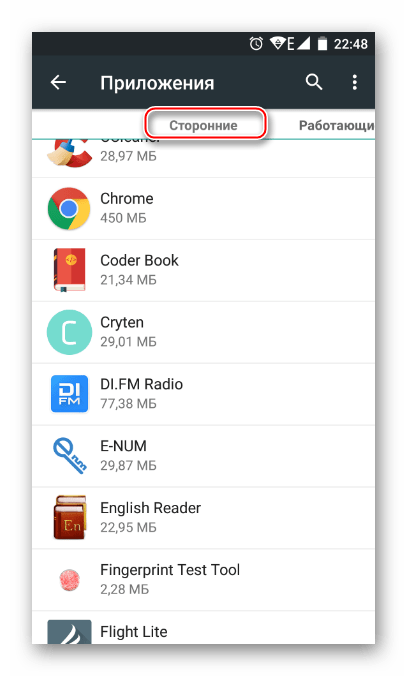
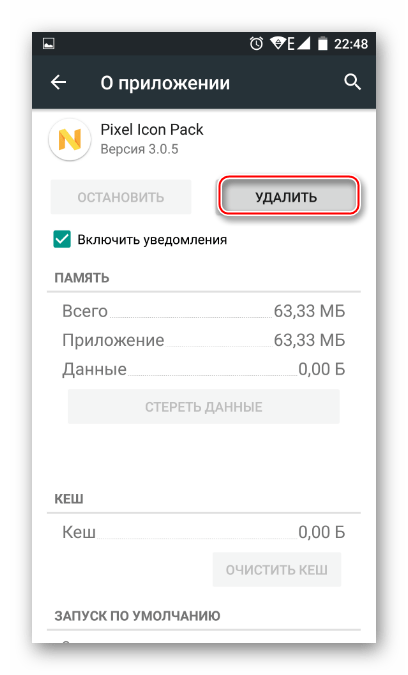
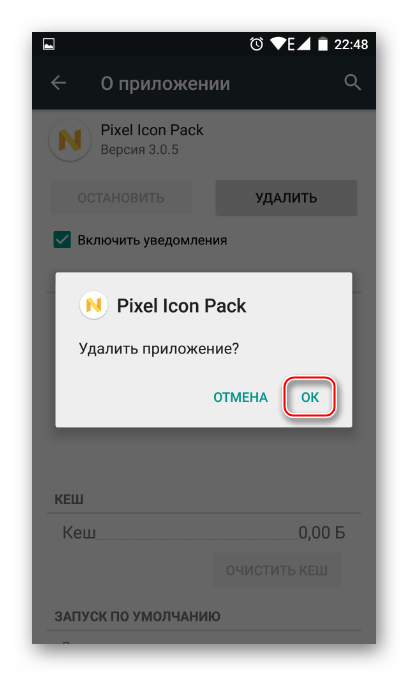
Таким образом можно удалить любые пользовательские приложения, которые больше не нужны.
Способ 2: Домашний экран
В новых версиях Android, а также в различных оболочках и прошивках есть возможность удалить приложение еще быстрее, чем в первом способе. Для этого оно даже необязательно должно находиться на домашнем экране в виде ярлыка.
-
Найдите ярлык приложения, которое хотите удалить. Оно может быть как в меню, так и на домашнем экране. Нажмите иконку и удерживайте ее до тех пор, пока на домашнем экране не появятся дополнительные действия, которые можно произвести с этим приложением. На скриншоте ниже видно, что Android 7 предлагает удалить иконку приложения с экрана (1) либо удалить приложение из системы (2). Перетяните иконку к варианту 2.
Как ПРАВИЛЬНО УДАЛИТЬ приложения на Андроиде?

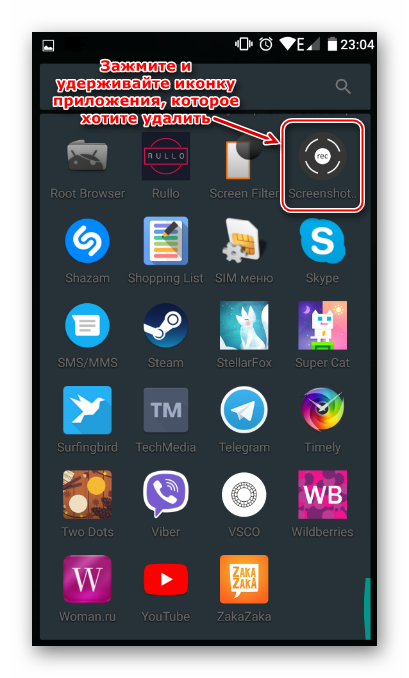
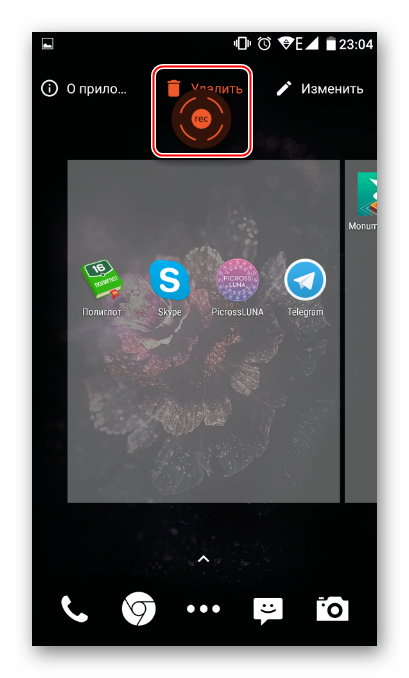
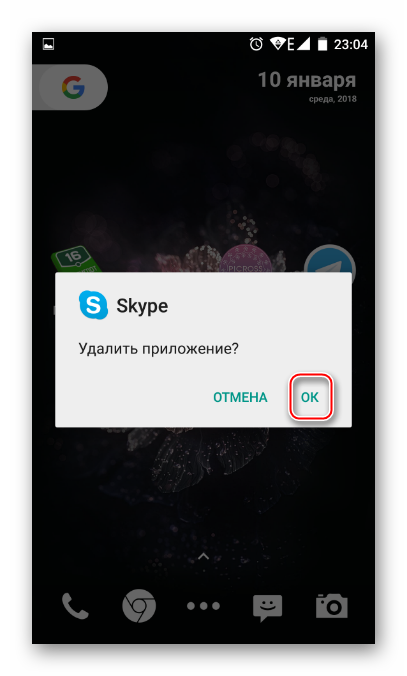
Стоит еще раз напомнить, что в стандартных старых Android этой возможности может и не быть. Такая функция появилась в новых версиях этой операционной системы и присутствует в некоторых прошивках от производителей мобильных устройств.
Способ 3: Приложение для очистки
Если в вашем смартфоне или планшете установлено какое-либо программное обеспечение, отвечающее за работу с приложениями, или вы только хотите его установить, то примерный порядок действий будет таким, как в приложении CCleaner:
-
Запустите утилиту для очистки и перейдите в «Менеджер приложений».
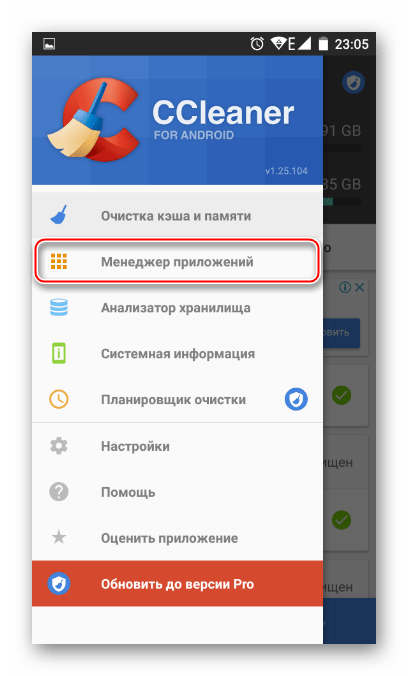
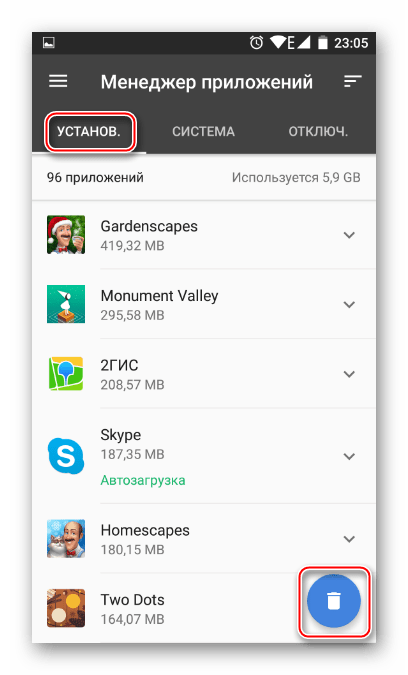
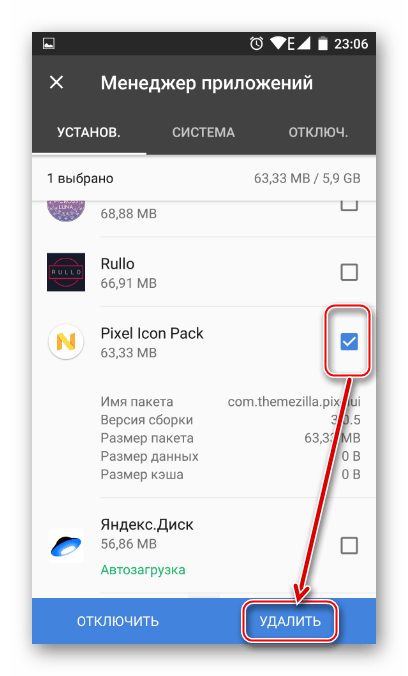
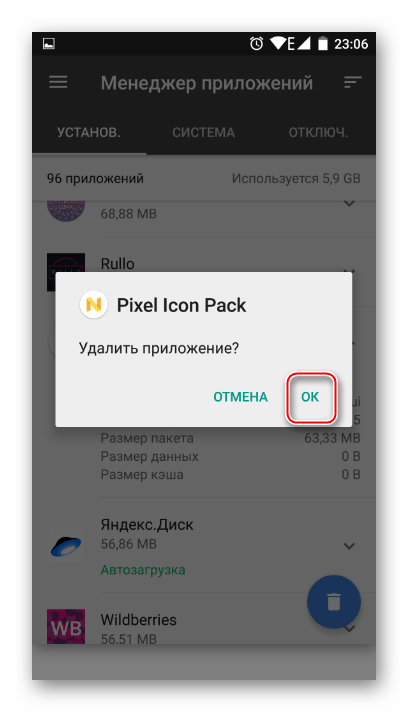
Способ 4: Удаление системных приложений
Многие производители устройств встраивают в собственные модификации Android набор фирменных приложений. Естественно, они нужны далеко не всем, поэтому возникает закономерное желание их удалить, дабы освободить оперативную и встроенную память.
Далеко не во всех версиях Андроид можно удалять системные приложения — чаще всего эта функция попросту заблокирована или отсутствует. У пользователя должны быть root-права, открывающие доступ к расширенному управлению своим девайсом.
О том, как удалять системные приложения, читайте в другой нашей статье.
Способ 5: Удаленное управление
Управлять приложениями, установленными на устройстве, можно удаленно. Такой способ актуален не всегда, но имеет право на существование — например, когда владелец смартфона испытывает трудности с самостоятельным выполнением этой и других процедур.
Удаление мусора после приложений
После деинсталляции ненужных программ во внутренней памяти устройства неизбежно остаются их следы. Они в большинстве случаев совершенно не нужны и хранят в себе кэшированную рекламу, изображения и другие временные файлы. Все это только занимает место и может приводить к нестабильной работе устройства.
О том, как очистить устройство от остаточных файлов после приложений, вы можете прочитать в нашей отдельной статье.
Теперь вы знаете, как удалять приложения с Android разными способами. Выбирайте удобный вариант и пользуйтесь им.
Источник: lumpics.ru
Как правильно удалять приложения на Андроид
Обладатели телефонов на операционной системе Андроид имеют возможность устанавливать множество приложений. Но случается так, что приложение становится неиспользуемые или перестает работать. В такой ситуации стоит удалить его из телефона и освободить место. Приложения для андроид, установленные на смартфон, делятся на пользовательские и стандартные системные.
Первые без проблем и опасений может удалить каждый юзер навсегда, а вот сносить с телефона системные сервисы и файлы лучше опытному пользователю. Новички не всегда знают, что делать и как правильно удалять установленные андроид программы. Для этого существует пара удобных и безопасных способов.
Удаление приложения через вкладку «настройки»

Быстрый метод, позволяющий полностью удалить приложение с андроид планшета или телефона (хонор, хуавей, сяоми) – удаление через специальное меню «Настройки». В зависимости от модели телефона, его производителя и версии операционной системы метод может немного отличаться, но общие правила и подсказки помогут удалить приложение на любом смартфоне с ОС Андроид.
Необходимо зайти во вкладку «Настройки». Там следует выбрать вкладку «Приложения». На экране появятся либо все установленные приложения (youtube, likee, алиса, gmail, гугл chrome, гугл диск, ватсап и другие), либо «стандартные» (необходимо выбрать только «сторонние»). Чтобы удалить андроид программу, просто выберите ее из списка и нажмите на кнопку удаления, после чего подтвердите операцию.
Этот способ подходит для удаления любых приложений со смартфонов xiaomi, самсунг галакси и других – установленных пользователем. В обновленных версиях ОС Андроид и на современных моделях есть возможность моментального удаления нескольких сервисов через главный экран.
Удаление программы через домашний экран

В этом случае достаточно найти ярлык программы на андроид в меню или прямо на рабочем столе. Чтобы вызвать меню удаления, необходимо нажать на иконку и удержать ее до появления небольшого всплывающего окна. Пользователю будет предложено удалить андроид программу с рабочего стола или из системы.
Чтобы продолжить удаление, нужно перетянуть ярлык к нужному способу – действию «удалить». Из меню приложений программа удаляется схожим методом. Нужно нажать на ярлык и удержать на нем палец, после чего сверху экрана появится выбор между удалением с телефона и помещением иконки на рабочий стол.
Удаление c помощью программы CCleaner или ее аналогом

Если пользователь уже имеет на своем устройстве программное обеспечение, которое помогает удалять сервисы или очищать память автоматически, то можно сразу приступить к удалению. Если приложения нет, то его можно установить через Play Market на андроид. Данный способ применим к CCleaner, но на всех аналогичных программах шаги удаления примерно одинаковые.
Запустите андроид приложение очистки и найдите в нем вкладку «менеджер приложений». Там откроется список всех установленных, скаченных на телефон программ (отобразятся install файлы). Чтобы удалить одно или сразу пару ненужных китайских или сторонних андроид сервисов без рут, следует нажать на иконку корзины и проставить галочки у удаляемых иконок. После следует подтвердить действие и удалить приложение (например ютуб) нажатием на кнопку «ок».
Удаление через Google Play

Удалить андроид приложение через предустановленный маркет может каждый пользователь. Зайдите в Google Play на андроид и нажмите на иконку из трех горизонтальных полос, расположенную в левом углу. Откроется боковая панель с профилем пользователя. Сареди представленного меню необходимо перейти на вкладку «Мои приложения и игры». Далее выбираем «установленные».
Чтобы удалить ненужное или лишнее андроид приложение и его кэш, выберите его из списка. Откроется специальное окно с предложениями «удалить» или «открыть» программу. Выбираем левый вариант и подтверждаем действие «удалить», чтобы окончательно удалить ПО с телефона. Удалить последнее или недавно установленный сервис, можно подключив телефон к компьютеру.
Похожие записи:
- ТОП-6 рабочих приложений для просмотра фильмов на Андроид
- Мобильное приложение Авито для Андроид
- ТОП-7 самых полезных и нужных приложений для Андроид
- ТОП-4 приложения для качественной диагностики автомобиля на Андроид
Источник: yadroid.ru
Как удалить приложение с Android устройства

Если у Вас не хватает памяти на устройстве Android, Вам может быть интересно, как удалить приложения с телефона. Удаление приложения — это простая задача, которая не занимает много времени. Тем не менее, процесс может отличаться в зависимости от Вашего устройства и версии Android, на которой он работает.
В этой статье мы подробнее рассмотрим различные способы удаления приложений на Android устройстве, способы избавления от системных приложений и многое другое.
Как удалить приложения с Android устройства
Есть три способа удаления приложений с устройства. Не все из них работают на старых версиях Android, в то время как те, на которых установлена более поздняя версия операционной системы Google, могут использовать все три.
Удаление приложения из настроек
Этот метод работает для всех версий Android. Первое, что Вы должны сделать, это открыть меню настроек на Вашем устройстве. После этого откройте «Приложения» или «Диспетчер приложений» (в зависимости от Вашего устройства), найдите приложение, которое Вы хотите удалить, выберите его, а затем просто нажмите кнопку «Удалить».
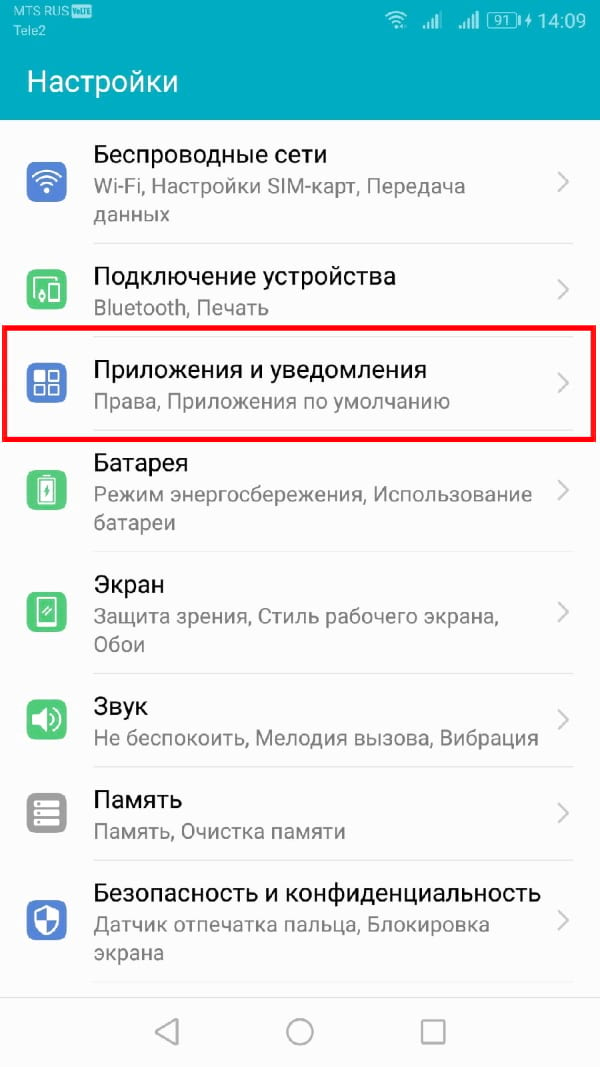

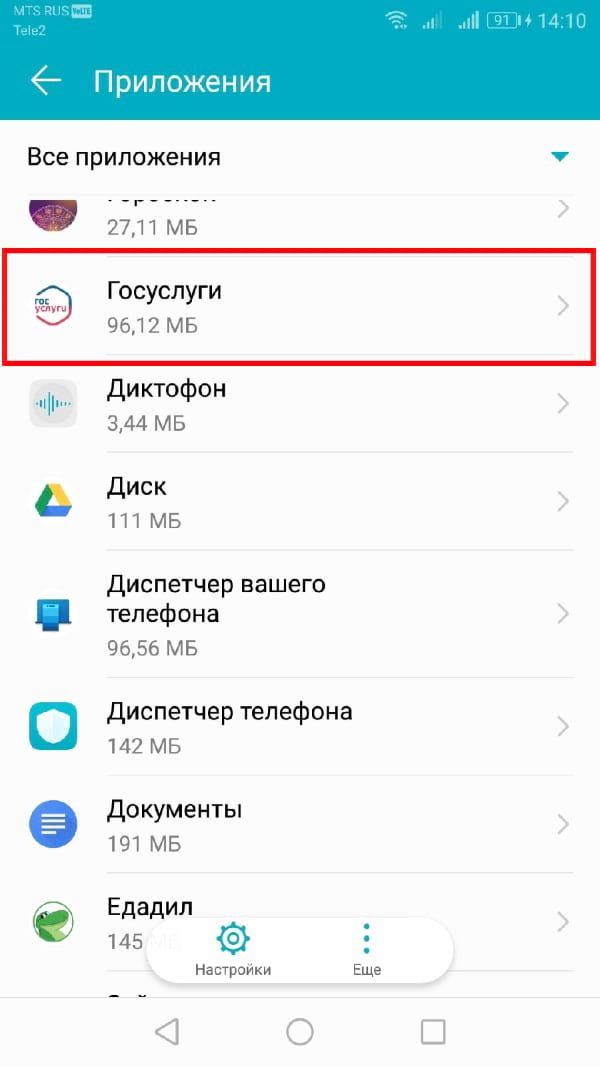
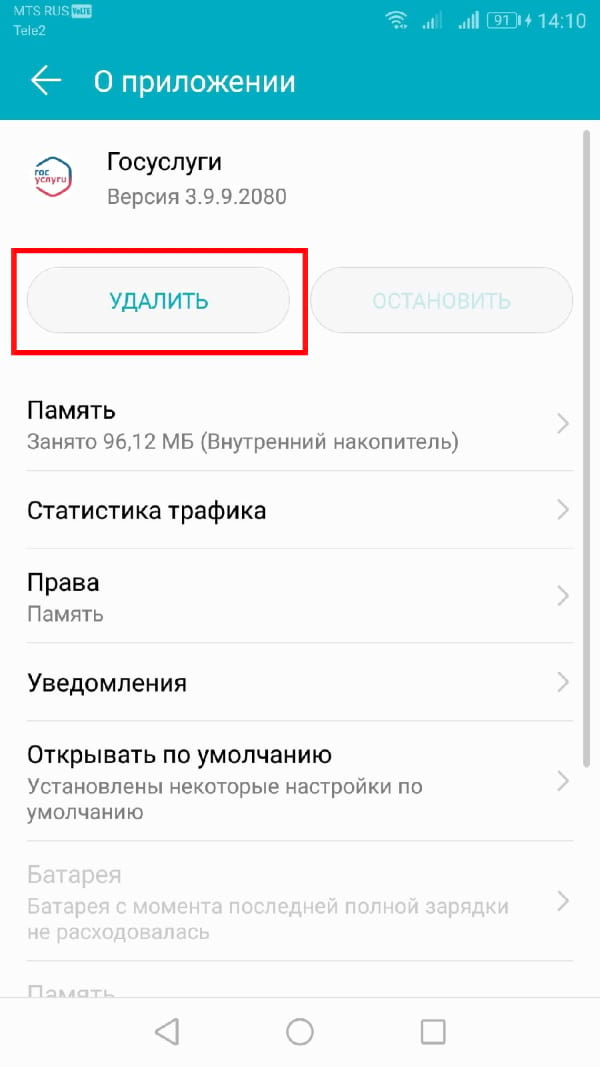
В большинстве случаев приложение будет удалено с Вашего устройства в считанные секунды. После завершения Вы будете перенаправлены обратно в меню приложений, где Вы можете повторить процесс.
Удаление приложения в Google Play Store
Второй вариант — удалить приложения, от которых Вы хотите избавиться, посетив Play Store. Найдите и запустите приложение Play Store на своем устройстве, откройте «Меню» и выберите «Мои приложения и игры». Затем просто перейдите в раздел «Установленные», откройте приложение, которое Вы хотите удалить, и нажмите «Удалить».
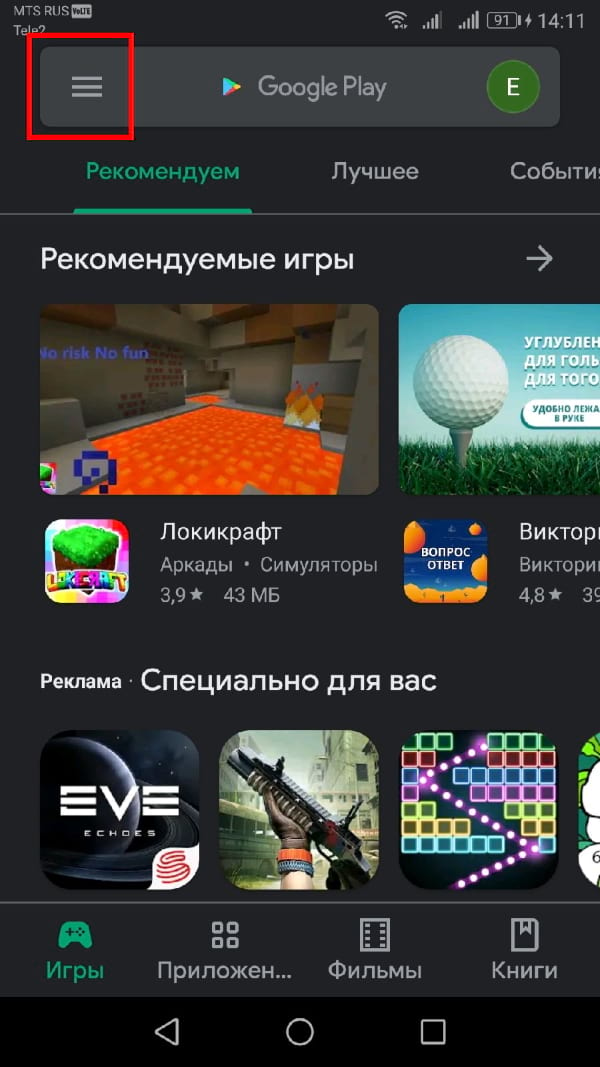

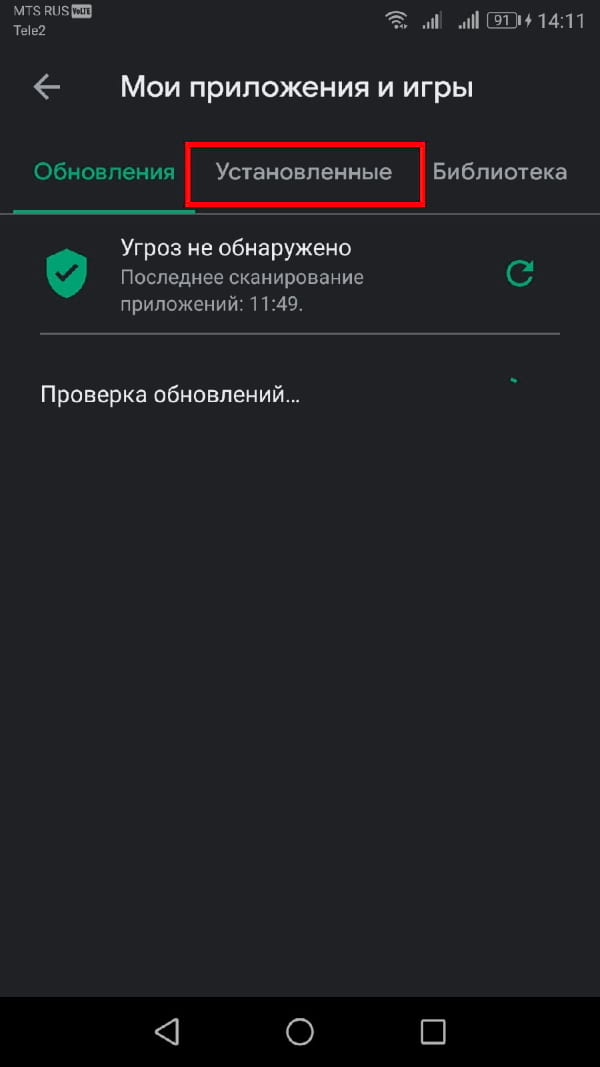

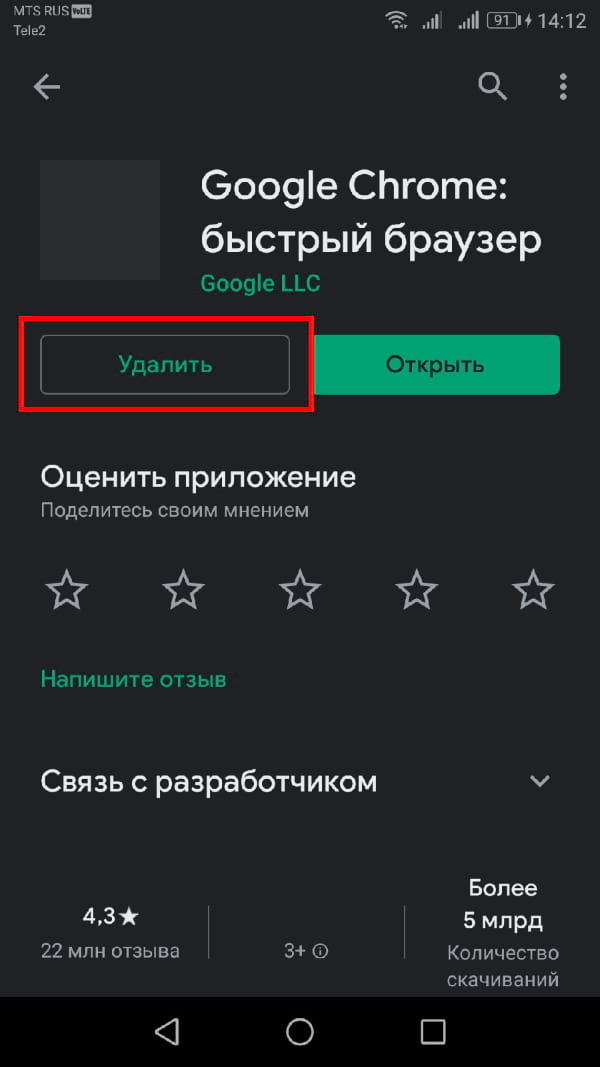
Через несколько секунд приложение будет удалено с Вашего устройства. Если Вы хотите избавиться от других приложений, просто нажмите кнопку «Назад» на смартфоне или планшете, чтобы снова перейти в раздел «Установленные» и повторить процесс.
Удаление из списка приложений
Это, вероятно, самый быстрый и простой способ удаления приложений на Вашем смартфоне или планшете, хотя он не работает на устройствах под управлением более старых версий Android. Если описанный ниже метод не работает для Вас, просто придерживайтесь любого из двух вариантов, перечисленных выше.
Просто откройте список приложений, нажмите и удерживайте то, от которого Вы хотите избавиться, и перетащите его в раздел «Удалить», который Вы увидите на экране. Последний шаг — просто подтвердите свое действие, если хотите удалить приложение.
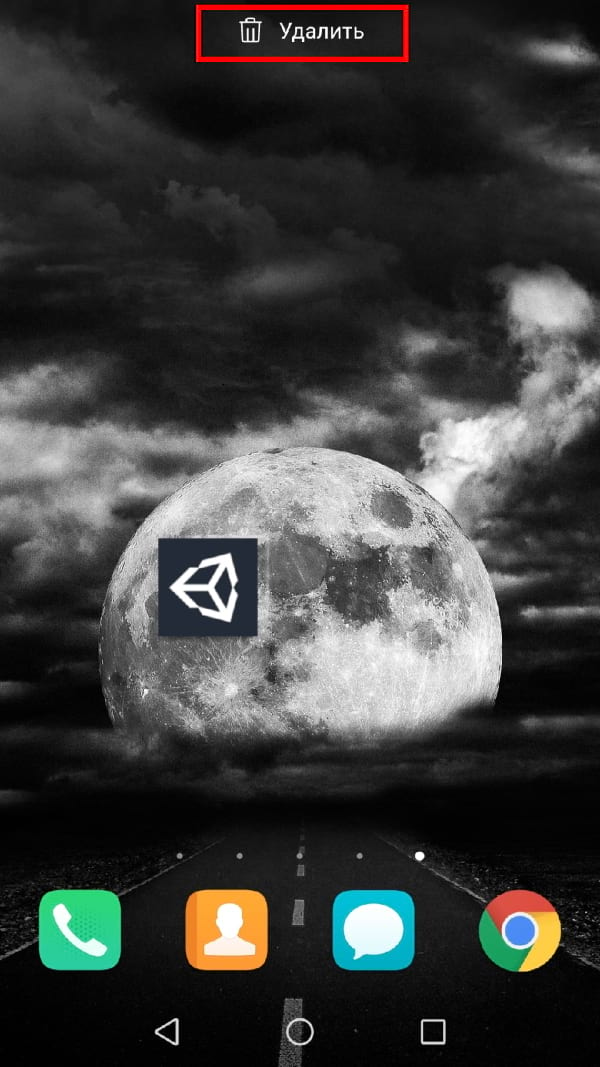
Этот процесс также работает для приложений, которые находятся на главном экране, а не только для тех, которые находятся в списке приложений.
Как удалить предустановленные приложения
Все устройства Android поставляются с предустановленными приложениями. Они могут включать в себя ряд полезных, которые большинство людей используют: Gmail, YouTube, Facebook и так далее. Тем не менее, также есть вероятность, что Ваше устройство будет поставляться с предустановленными приложениями, которые Вы не собираетесь использовать, разработанными производителем или Вашим оператором. В большинстве случаев эти приложения не могут быть удалены с Вашего устройства так же легко, как те, которые Вы загрузили самостоятельно. Поэтому, если Вы воспользуетесь любой из трех опций, перечисленных выше, Вы не увидите кнопку «Удалить» в самом конце процесса, как Вы можете видеть на изображении ниже.
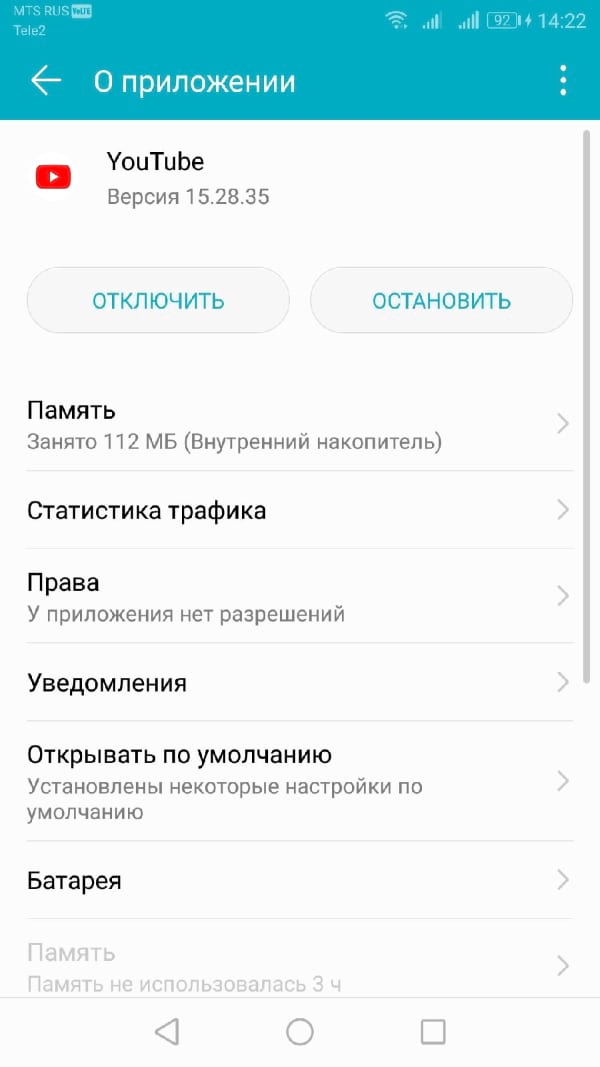
Приложения, которые нельзя удалить, называются системными приложениями, и единственный способ избавиться от них — это получить root права на Вашем устройстве.
Руттинг можно рассматривать как переход от системного пользователя к превращению в администратора с дополнительной свободой и рисками, которые обеспечивают больший контроль над работой Вашего устройства.
Альтернативой является просто скрыть системные приложения, которые Вы не хотите использовать, в списке приложений, если Ваше устройство позволяет это. Это не приведет к удалению приложений, но, по крайней мере, они не будут загромождать Ваш список приложений.
Что произойдет, если Вы удалите купленные приложения
Многие пользователи обеспокоены тем, что, если они удалят приложения, приобретенные в магазине Play Store, им придется покупать их снова, чтобы использовать их позже. Это, конечно, никогда не произойдет. Вы можете удалить купленное приложение, а затем загрузить его бесплатно столько раз, сколько захотите.
Если Вы удалите купленное приложение, оно будет помечено как «Куплено» при поиске в магазине Play. Если Вы хотите использовать его снова, просто откройте его, нажмите на кнопку загрузки, и все готово. Оплата не требуется.
Как видите, удаление приложений — это очень просто, не занимает много времени и может быть выполнено по-разному на большинстве устройств. Удаление приложений, которые Вы не используете, — это всегда хорошо, просто потому, что оно освобождает пространство на Вашем устройстве и делает список приложений менее загроможденным.
Источник: android-example.ru